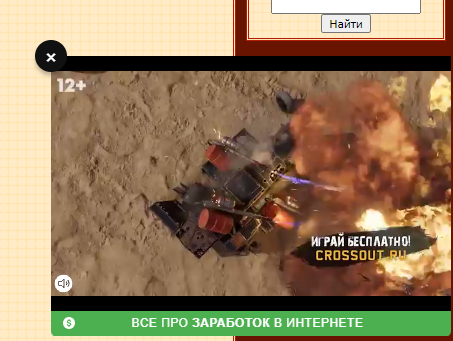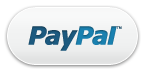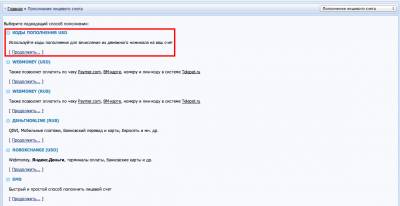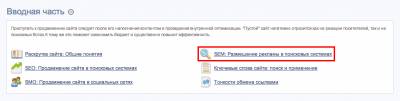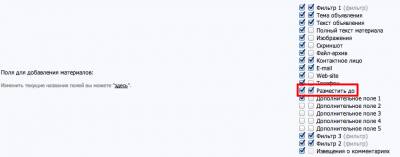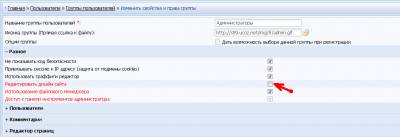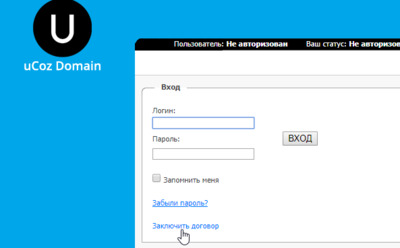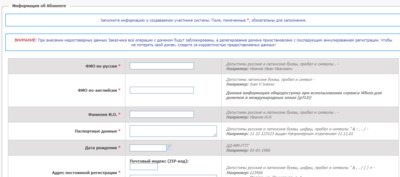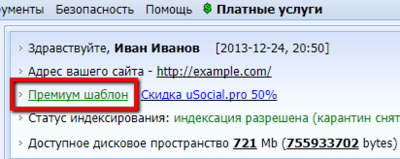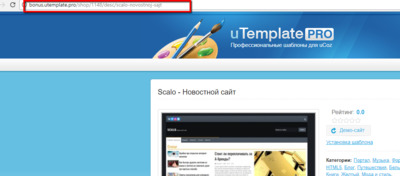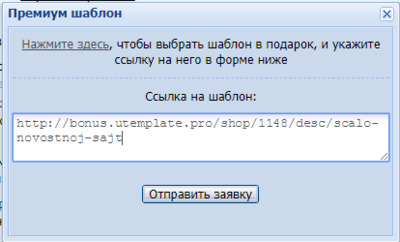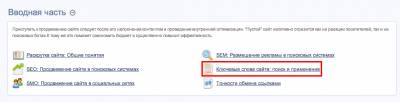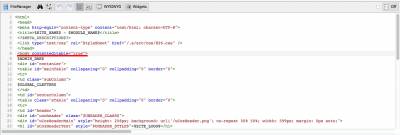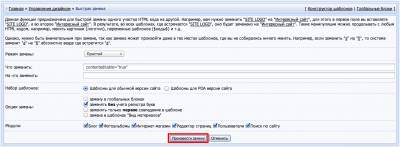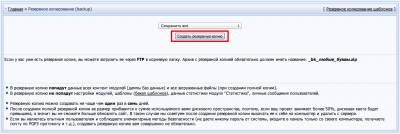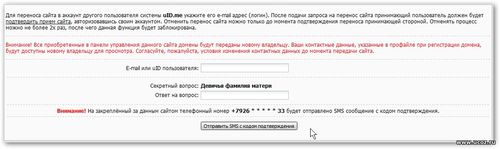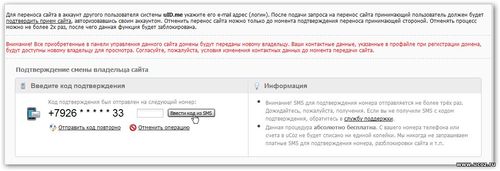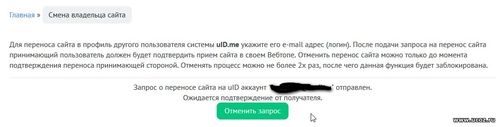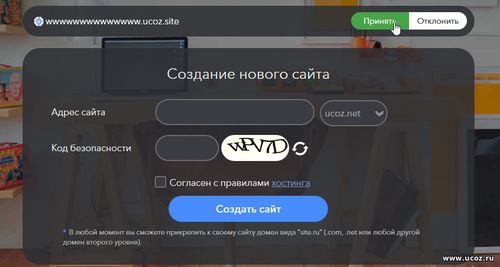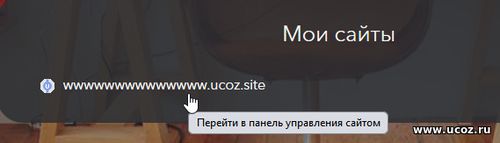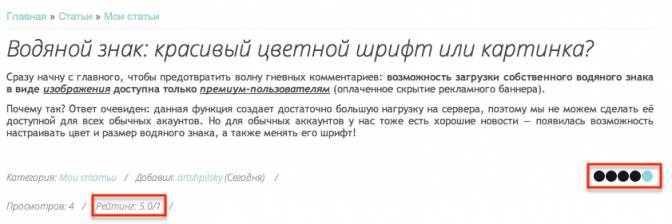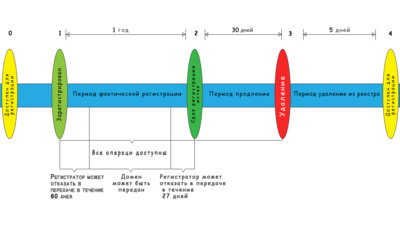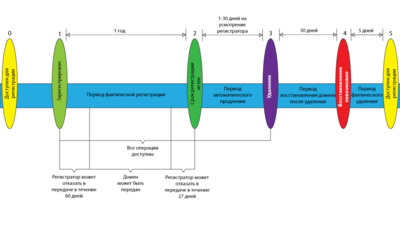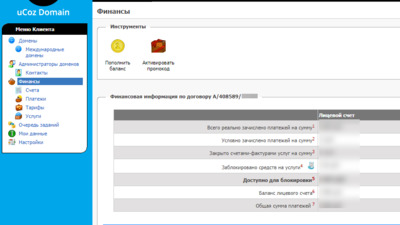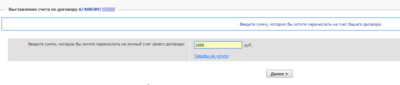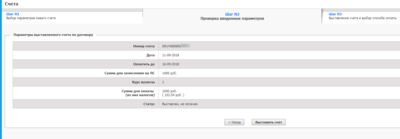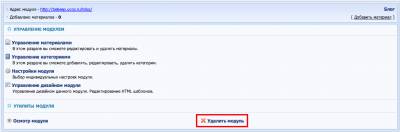|
Ответ: ЧПУ (человеко-понятный-УРЛ) – веб-адрес, удобный для восприятия человеком. В системе uCoz существует функция, отвечающая за автоматическое создание ЧПУ. Достигается это с помощью автоматической транслитерации названия материала или категории. Включить ее вы можете в разделе общих настроек сайта: Панель управления → Настройки → Общие настройки: Использовать ЧПУ (человеко-понятный-УРЛ).  |
|
Ответ: Соц-бар – инструмент, позволяющий каждому пользователю uCoz легко установить на свой сайт кнопки социальных сетей. С его помощью посетители вашего сайта смогут ставить лайки и делиться понравившимися материалами и страницами в социальных сетях. Для подключения соц-бара достаточно всего пары кликов! Для активации соц-бара вам понадобится войти в панель управления вашим сайтом и в административном баре перейти в настройки соц-бара: Настройки → Соц-бар. В этом разделе вы сможете активировать соц-бар, выбрав настройку “Включен” и настроив вид его отображения. Узнать больше о работе соц-бара от uCoz и его настройке вы можете в отдельном FAQ. |
|
Ответ: Включение модерации объявлений означает, что все добавляемые посетителями материалы не будут опубликованы до тех пор, пока они не будут проверены администратором или модератором сайта, имеющим доступ к редактированию всех объявлений. Включить эту опцию вы можете в разделе настройки прав для групп пользователей: Панель управления → Пользователи → Группы пользователей → Необходимая группа (например, гости) → Доска объявлений: Премодерировать добавленные материалы (не добавлять сразу). 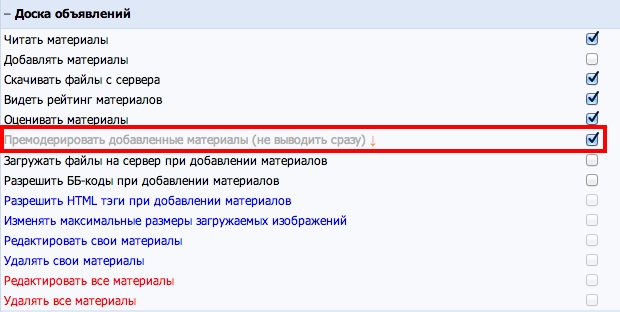 Теперь все материалы, добавляемые посетителями сайта, для которых активирована функция премодерации, будут ожидать проверки. Для отключения опции достаточно убрать галочку из чекбокса. |
|
205. Как сделать так, чтобы ответ на вопрос появлялся под самим вопросом так же, как и на faq.ucoz.ru?
Ответ: Редактирование CSS В первую очередь вам понадобится перейти к редактированию CSS: Панель управления → Управление дизайном (CSS) и вставить следующий код: .fastLinks { Редактирование общего вида страниц Далее перейдите к редактированию шаблона общего вида страниц FAQ’а: Панель управления → Управление дизайном (Шаблоны) → FAQ (вопрос/ответ): Общий вид страниц FAQ’а. Между тегами и вставьте скрипт (при необходимости, переведите фразу “Прямая ссылка на вопрос:”):
<script> Редактирование вида материалов Последнее, что вам понадобится сделать — отредактировать шаблон вида материалов FAQ: Панель управления → Управление дизайном (Шаблоны) → FAQ (вопрос/ответ): Вид материалов. Замените этот код: <a name="$ID$" href="javascript://" rel="nofollow" onclick="prompt('Question direct link:','$ENTRY_DIRECT_URL$'); return false;"> На следующий: <a name="$ID$" href="$ENTRY_DIRECT_URL$" rel="nofollow"> |
|
206. Что происходит при активации функции, позволяющей задавать уникальные title, description, keywords?
Ответ: При активации этого функционала у вас появятся 3 новых поля, которые будут доступны в настройках модулей, при добавлении или редактировании категорий, разделов, материалов. 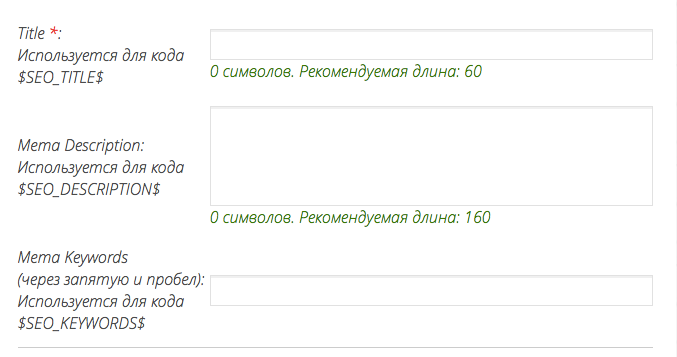 Обратите внимание, чтобы установленные данные автоматически появлялись на сайте, вам потребуется внести изменения в шаблоны – инструкция. |
|
Ответ: CSR (Certificate Signing Request) — это зашифрованный запрос на выпуск сертификата, содержащий подробную информацию о домене и организации. Генерация CSR является необходимой процедурой подготовки к получению SSL-сертификата. Сгенерированный CSR включается в анкету на получение сертификата. Процесс генерации CSR отличается в зависимости от типа, версий и состава программного обеспечения, установленного на сервере. Для генерации секретного ключа (key) и запроса на сертификат (CSR) используется утилита OpenSSL. Эта утилита, как правило, входит в стандартную поставку веб-сервера Apache.
В результате этих действий будет создан и сохранён в файле www.mydomain.com.csr запрос на сертификат (CSR). Также будет сгенерирован и сохранен в файл www.mydomain.com.key секретный ключ 1024 RSA. Вы также можете воспользоваться клиентом OpenSSL для Windows, который позволит Вам проделать все необходимые действия по генерации секретного ключа и CSR непосредственно в среде Windows. Скачать клиент OpenSSL для Windows можно по следующей ссылке:http://www.slproweb.com/products/Win32OpenSSL.html. Этот клиент можно установить на локальный компьютер, и далее с его помощью Вы сможете выполнить все перечисленные выше команды и получить секретный ключ и CSR в файлах www.mydomain.com.csr и www.mydomain.com.key, которые будут сохранены на вашем компьютере. После того, как вы сгенерировали CSR и получили сертификат, можно приступить к установке SSL-сертификата на сервер. |
|
Ответ: Заказ на выпуск SSL-сертификата Для заказа SSL-сертификата необходимо: • авторизоваться в личном кабинете; В процессе формирования заказа необходимо указать домен и тип сертификата, а также выбрать срок действия сертификата (1 или 2 года). Внимание! Все сертификаты, кроме Wildcard Certificate, защищают только один хост, например: • домен вида "mydomain.ru"; В данном случае это три разных доменных имени. Будьте внимательны, необходимо правильно выбрать имя домена на этапе заказа сертификата. После выпуска сертификата изменить имя домена невозможно. Сформированный заказ необходимо оплатить. После поступления средств на счет договора: • заказ поступает в обработку; Затем зайдите в личном кабинете по ссылке "Мои SSL-сертификаты". Домен, для которого оплачен, но ещё не выпущен сертификат, будет иметь статус "необходим выпуск". Нажав на ссылку "необходим выпуск", вы попадёте на страницу, где требуется заполнить данные о владельце домена и организации. Именно эти данные будут проверяться удостоверяющим центром. На основе этих данных будет выпущен сертификат. Подтверждение выпуска и получение сертификата После верификации введённых данных и проверки документов на указанный в данных владельца сертификата контактный email направляется письмо, которое содержит ссылку на страницу сайта thawte.com. Необходимо пройти по этой ссылке, ещё раз проверить правильность всех данных и подтвердить выпуск сертификата, нажав кнопку "I approve". После этого выпущенный сертификат будет выслан по электронной почте. |
|
209. Создана группа, которой даны права администратора. Как можно создать элементы управления данной группы?
Ответ: Ни одна созданная группа не может иметь полных прав администратора. Полными правами администратора обладает только группа “Администраторы”, имеющаяся на сайте сразу после создания сайта. |
|
Ответ: Дисковое пространство показывает общий лимит, доступный для загрузки файлов на ваш сайт. Каждый пользователь бесплатно получает 400Мб дискового пространства, которое увеличивается с каждой секундой существования сайта (темпы роста зависят от количества посетителей). В эту квоту входят все модули, шаблоны и пользовательские файлы. |
|
Ответ: Изначально в системе существует 4 глобальных блока: верхний, нижний, первый и второй контейнеры. Дополнительно вы можете создать еще 6 глобальных блоков. Общее количество блоков не может превышать 10-ти. |
|
Ответ: Комментарии могут быть подключены только к тем модулям, в которых такая возможность предусматривается системой. К сожалению, возможности подключения стандартной системы комментирования к страницам, создаваемым в редакторе страниц, нет. Тем не менее, вы можете использовать сторонние сервисы для комментирования. |
|
Ответ: Нет, поисковыми системами не индексируются не только неактивированные новости, но и материалы, просмотр которых запрещен гостям. |
|
Ответ: В uCoz используется ленточный вариант форума. Это означает, что все темы с новыми сообщениями выводятся сверху и помечаются как “Есть новые сообщения”, старые темы, в свою очередь, находятся ниже и отмечаются как “Нет новых сообщений”. Тем не менее, вы всегда можете отключить эту настройку для любого из форумов. Для этого перейдите к созданию или редактированию форума и в его настройках активируйте опцию “Темы форума не должны выводиться в ленточном варианте форума”. |
|
Ответ: Код безопасности (капча) создан для предотвращения спама ботами. Он не мешает посетителям добавлять материалы на сайты. Тем не менее, вы всегда можете изменить тип отображаемой на вашем сайте капчи. Сделать это вы можете в разделе общих настроек панели управления: Панель управления → Настройки → Общие настройки: Тип кода безопасности.  В системе uCoz используется капча трех видов:
|
|
Ответ: Для активации добавления водяного знака (watermark) на изображения перейдите в общие настройки сайта: Панель управления → Настройки → Общие настройки и активируйте опцию “Накладывать водяной знак (watermark) на загружаемые картинки”. При активации наложения водяного знака (watermark) вы также можете настроить его отображение в виде обычного или стилизованного текста, заданного изображения. |
|
Ответ: Вы можете добавить максимум 1000 вопросов. |
|
Ответ: Да, вы можете сделать это в настройках прав групп. Для этого зайдите в следующий раздел: Панель управления → Пользователи → Группы пользователей → Гости. Выберите пункт “Интернет-магазин”, поставьте галочку в поле “Совершение покупок, оплата своих заказов”. Теперь гости вашего сайта смогут совершать покупки и оплачивать заказы. 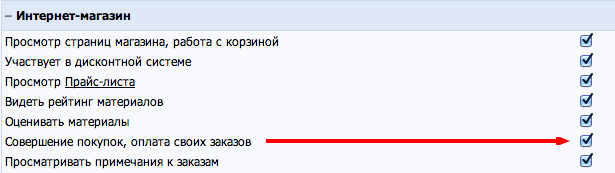 |
|
Ответ: На ваш счет в системе SMScoin. |
|
Ответ: В случае появления на вашем сайте инородной рекламы или постоянной переадресации с него на другие сайты, следует проверить код страниц вашего сайта на внедренные скрипты. В большинстве случаев вредоносный код размещается в шаблоне "Страницы сайта", но может быть внедрен и во все шаблоны сайта. Все, что вам нужно сделать в такой ситуации – избавиться от вредоносного кода, удалив его с сайта. Ознакомиться со списком распространенных вредоносных скриптов и способом их удаления вы можете на нашем форуме. |
|
Ответ: Ящик можно использовать для любых удобных для вас целей. Например, для контакта с пользователями вашего сайта, или получения уведомлений. Помните, что при использовании почты необходимо руководствоваться правилами сервиса Яндекс Почта, и во избежание блокировки или удаления ящика не использовать его для каких-либо противоправных действий - например, для рассылки спама. |
|
Ответ: В случае, если при попытке подтвердить ваши права на управлением сайтом, вы получаете ошибку авторизации ERROR007 - используйте в Яндекс.Паспорте комбинацию вашлогин@yandex.ru вместо вашлогин. |
|
Ответ: Делегирование домена необходимо для его использования в интернете. Работа делегированного домена обеспечивается DNS-серверами. |
|
Ответ: Все новые сайты в uCoz помещаются на карантин (запрещаются к индексации). Основная задача карантина — предотвратить индексацию пустых и недооформленных сайтов. Выйти из карантина и стать доступным для индексации сайт может автоматически (при покупке премиум-пакета) и по запросу пользователя после прикрепления собственного домена или достаточного наполнения контентом. Далее появится всплывающее окошко с информацией о политике карантина: После подачи запроса на снятие карантина проводится автоматическая проверка сайта по нескольким базовым параметрам: возраст, наличие доменного имени, контента, подтвержденного номера телефона и др. На основании полученных данных системой принимается решение — удовлетворить запрос или нет. Более детально алгоритм проверки мы раскрыть не можем. |
|
Ответ: Делается это очень просто: 1. Если вы еще не израсходовали приобретенный пакет услуг, но хотите перейти на другой, то в первую очередь вам нужно купить новый пакет. Сделать это вы можете в разделе платных услуг: Панель управления → Платные услуги. 2. Для активации приобретенного пакета вам понадобится отключить действующий старый пакет услуг: Панель управления → Платные услуги → Оплаченные услуги: Отменить. На счет вашего аккаунта будут возвращены средства за неиспользованное время услуги за вычетом пени за возврат денежных средств, новый пакет будет активирован автоматически. |
|
Ответ: SMO – это комплекс мер по оптимизации сайта под социальные сети. Включает различные способы привлечения на сайт посетителей из различных социальных сетей. Достигается это с помощью добавления контента сайта в социальные сети, интеграции сайта с социальными сетями и прочими способами. Среди инструментов, направленных на работу с социальными сетями, на сегодняшний день в uCoz представлены следующие:
Подробнее о SMO. |
|
227. Существуют ли лимиты на количество файлов и папок, размещаемых в файловом менеджере и в его папках?
Ответ: Да, в системе uCoz установлен лимит на количество файлов и папок, размещаемых в одной директории. Количество файлов и папок, размещаемых на одном уровне вложенности файлового менеджера (в одной папке), не может превышать 200. |
|
Ответ: RSS – один из самых эффективных способов держать посетителя вашего сайта в курсе последних новостей. Каждый посетитель, подписавшийся на RSS вашего сайта, будет получать информацию об обновлениях, происходящих на вашем сайте. Подробно процесс подключения RSS к сайтам uCoz описан в отдельной инструкции (на примере FeedBurner). |
|
Ответ: Изменение контактных данных осуществляется в разделе общих настроек панели управления сайтом: Панель управления → Общие настройки: Контактные данные. Для изменения контактного адреса нажмите “Изменить”. В появившейся форме введите свое имя, адрес вашей электронной почты и ответ на секретный вопрос. Нажмите “Сохранить”. 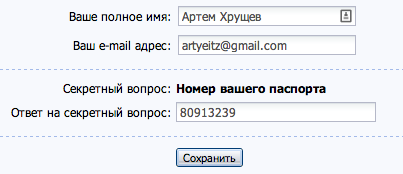 В скором времени вам на электронную почту придет сообщение со ссылкой для подтверждения email-адреса и проверочным кодом. Вы можете просто перейти по ссылке или ввести проверочный код в разделе “Подтвердить email” в общих настройках панели управления. Учитывайте, что по указанным контактным данным с вами будут связываться по всем, связанным с вашим сайтом вопросам. Пожалуйста, указывайте верные данные. |
|
Ответ: Для активации опции размещения материалов “всегда сверху”, вам необходимо зайти в раздел настроек модуля: Панель управления → Доска объявлений → Настройки модуля. В тонких настройках модуля активируйте пункт “Материал всегда сверху”. В качестве дополнительной опции вы можете активировать размещение материала сверху только для категорий. В таком случае, размещение материалов сверху будет действовать только на страницах категорий.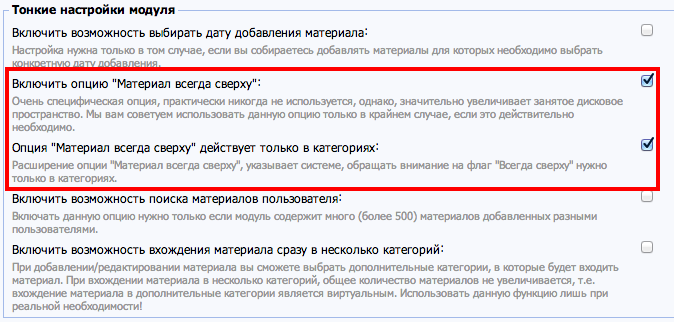 Теперь для размещения сообщения сверху вам достаточно поставить галочку в соответствующем поле при его публикации.  |
|
Ответ: Нет, в опросах используются только заданные варианты ответов. Тем не менее, пользователи смогут ввести собственные варианты ответов, если вы создадите опрос на форуме. |
|
232. Создал почтовую форму, но сообщения не отправляются. Появляется ошибка, что поле не заполнено, хотя оно заполнено.
Ответ: Возможно, вы скрыли одно из полей, но забыли присвоить ему необходимое значение. Например, для сокрытия поля с электронной почтой отправителя, необходимо не только скрыть его (input type=”hidden”), но и задать ему какое-либо значение (например, value=”username@example.net”). В решении проблемы вам поможет восстановление стандартного кода почтовой формы. Для этого перейдите в раздел редактирования шаблонов почтовых форм: Панель управления → Почтовые формы → Управление дизайном модуля. Выберите необходимую форму и нажмите “Восстановить стандартный шаблон”. |
|
Ответ: При помощи этого атрибута вы сможете правильно расставить приоритеты между однотипными страницами вашего сайта. У каждого материала будет задан свой канонический адрес, и он будет иметь приоритет для попадания в индекс. Это существенно улучшит обработку ботами страниц с одинаковым или похожим содержанием, расположенных на разных URL. |
|
Ответ: Для работы с сайтом в системе вам предлагается несколько инструментов:
Тем не менее, мы настоятельно не рекомендуем использовать визуальный редактор, так как в некоторых случаях генерируемый им код может некорректно отображаться браузерами. Узнать больше о работе с шаблоном с помощью визуального редактора вы можете в этой инструкции. |
|
Ответ: Редактирование системных кодов вида $код$ не предусмотрено. |
|
237. Не получается сохранить изменения. Индикатор загрузки крутится бесконечно. Как исправить эту ошибку?
Ответ: Обычно в таких случаях помогает очистка кэша браузера. |
|
Ответ: Эта страница не может быть отредактирована. |
|
Ответ: Конечно, сделать это вы можете с помощью информеров: Панель управления → Инструменты → Информеры. На открывшейся странице нажмите “Создать информер”.  В выпадающем окне введите название информера, в качестве раздела выберите “Форум”, в поле “Способ сортировки” укажите “Последние обновленные темы”. Задайте остальные настройки и создайте информер. 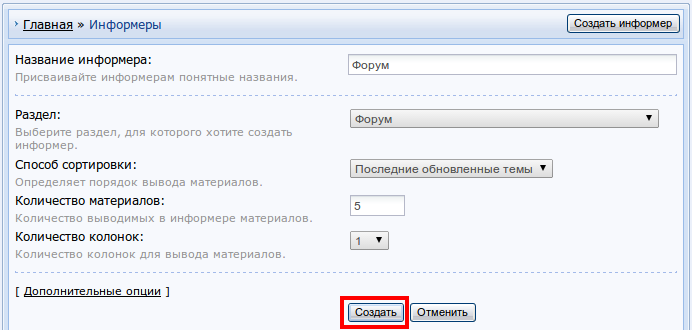 Теперь в разделе должен появиться новый информер. Скопируйте код, указанный в поле информера.  Скопированный код вставьте на главную страницу сайта с помощью редактора страниц: Панель управления → Редактор страниц → Управление страницами сайта: Главная страница. |
|
Ответ: Вы можете добавить максимум 100 вариантов ответа. |
|
Ответ: Сделать это вы можете в настройках категорий товаров интернет-магазина: Панель управления → Интернет-магазин → Категории товаров. 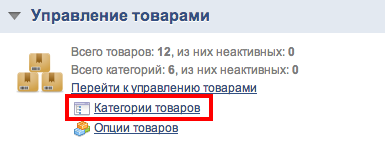 В этом разделе вы можете вкладывать одни категории в другие, создавая разделы. Для этого около категории, которую вы хотите вложить в другую, нажмите на иконку 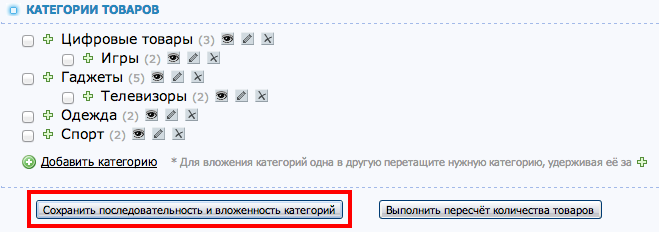 |
|
Ответ: Домен автоматически отключится и перестанет работать по истечению оплаченного периода регистрации. |
|
243. В панель управления моего сайта имеют доступ несколько человек. Как сделать так, чтобы доступ к почте имел только я?
Ответ: Установите отдельный пароль на почтовый ящик и не активируйте опцию "Авторизовываться в почте при входе в панель управления". В этом случае попасть в почтовый ящик сможете только вы, использовав указанный при регистрации пароль. |
|
Ответ: Вы всегда сможете обратиться в нашу службу поддержки на http://www.ucoz.ru/narod. Вам помогут. |
|
Ответ: Вы можете работать с uCoz абсолютно бесплатно, но в таком случае на вашем сайте будет размещен рекламный баннер – условная плата за использование сервиса. Куда зайти, чтобы приобрести премиум пакет uCoz?
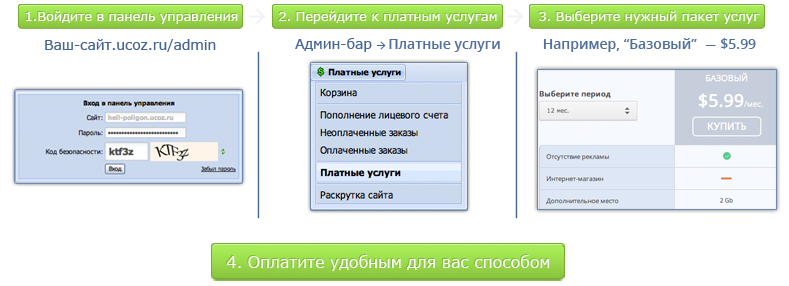
Каким способом можно оплатить? Выберите наиболее удобный для вас способ оплаты и нажмите на его изображение для получения инструкции. |
|
Ответ: Коды пополнения USD – это подарочные купоны, активирующие денежные средства на аккаунтах пользователей uCoz. Получить их можно участвуя в разнообразных акциях и конкурсах, регулярно проводимых командой сервиса. Полученные с помощью купона средства можно потратить на любые платные услуги. Активировать денежные средства с помощью кода вы можете в разделе пополнения лицевого счета: Панель управления → Платные услуги → Пополнение лицевого счета: Коды пополнения. Просто введите номер подарочного кода и нажмите “Использовать код”. 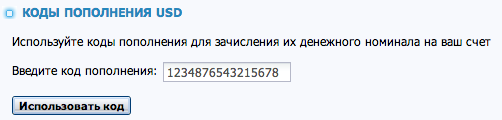 |
|
Ответ: SEM – это комплекс мер, действующих в рамках поисковых машин, по увеличению посещаемости сайта. Включает в себя основные способы привлечения целевого трафика на сайт через поисковые системы:
Узнать подробнее о поисковом маркетинге вы можете из этой статьи или в вводной части раздела раскрутки сайта: Панель управления → Помощь → Раскрутка сайта: “SEM: Размещение рекламы в поисковых сетях”. |
|
Ответ: Для проверки и лечения компьютера от вирусов вы можете воспользоваться бесплатными программами и утилитами. Срочная проверка компьютера Для этой цели подойдут такие бесплатные утилиты как Dr.Web CureIt! и Kaspersky Virus Removal Tool. Постоянная защита Для обеспечения постоянной защиты компьютера мы рекомендуем использовать антивирусы с регулярным обновлением баз: Avast! Free Antivirus и др. Получить более подробную информацию о защите компьютера от вирусов и ознакомиться со списоком бесплатных утилит и антивирусов вы можете в этом разделе. |
|
Ответ: Система uCoz обладает функционалом, необходимым для осуществления резервного копирования. С его помощью можно создать не только полную копию сайта, но и резервную копию шаблона. Все создаваемые пользователями резервные копии шаблонов сохраняются в папке _tbkp файлового менеджера. |
|
Ответ: Для подключения этой услуги вы должны выполнить следующие требования:
|
|
Ответ: Информеры, используемые в системе uCoz, являются простым способом предоставления информации посетителям вашего сайта. Информеры могут отображать различную информацию: последние обновленные темы на форуме; самые активные комментаторы сайта; список пользователей, посетивших сайт за текущий день и др. Для добавления информера на сайт вам понадобится зайти в соответствующий раздел и перейти к процессу созданию информера: Панель управления → Инструменты → Информеры: Создать информер. После создания информация о получившемся информере отобразится в нижней части страницы. Для его отображения на вашем сайте вам понадобится вставить код информера в нужное места сайта. Подробнее о процессе создания информера вы можете узнать на нашем форуме. На сайте может использоваться не более 30 информеров. |
|
Ответ: uID – это конструктор персональных профилей, позволяющий создать собственную страницу с уникальным оформлением, последними новостями из ваших аккаунтов в социальных сетях и другой информацией. К единой ленте новостей вашего uID-профиля вы можете подключить аккаунты из следующих соц. сетей и сервисов: ВКонтакте, Facebook, Google+, Youtube, LinkedIn, Twitter, Instagram, Одноклассники, Мой мир@mail.ru и Яндекс (Мой Круг, Яндекс.Фотки). Все функции uID абсолютно бесплатны. Узнать больше о работе конструктора персональных профилей вы можете в нашем блоге. |
|
Ответ: Включив эту функцию, все сообщения, достигшие установленной даты, станут неактивными или будут удаляться из базы (в зависимости от выбранных вами настроек). Для включения опции зайдите в раздел настроек модуля: Панель управления → Доска объявлений → Настройки модуля. Далее вам необходимо активировать поле “Разместить до” в разделе “Поля для добавления материалов”. Теперь при размещении сообщений вы увидите соответствующее поле, с помощью которого сможете настроить сроки публикации:  Действие с материалами, достигшими даты завершения, настраивается в настройках модуля. Вы можете настроить удаление таких сообщений из базы, их переход в неактивное состояние или отменить изменение таких сообщений. |
|
Ответ: Вывод материалов в несколько колонок на страницах каталогов достигается с помощью редактирования шаблона вида материалов. Например, для редактирования отображения каталога статей вам понадобится перейти в следующий раздел: Дизайн → Управление дизайном (шаблоны) → Каталог статей → Вид материалов. Для отображения материалов в две колонки введите следующий код: Перед кодом шаблона вида материалов: <div style="width:50%; float:left;"> Узнать больше о настройке отображения в несколько колонок вы можете на нашем форуме. |
|
Ответ: Да, опросы могут быть пяти типов, из которых два поддерживают возможность множественного ответа: “Checkbox” и “Select (multiple)”. Задать тип опроса вы можете в его настройках: Панель управления → Опросы → Управление опросами. Выберите нужный опрос и нажмите “Настроить”. В поле “Тип формы опроса” задайте нужную настройку. 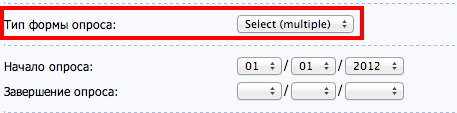 |
|
Ответ: Для этого создайте дополнительное поле и сделайте его скрытым. Сделать это вы можете в управлении дизайном модуля: Панель управления → Почтовые формы → Управление дизайном модуля. Выберите необходимую почтовую форму и добавьте в нее скрытое дополнительное поле, где значение name соответствует номеру поля: <input name="номер поля" id="location" type="hidden" value=" "> Также в код страницы, перед закрывающим тегом </body>, добавьте JavaScript: <script type="text/javascript">$('#location').val(location.href);</script> Теперь в сообщениях, приходящих на вашу электронную почту, будет указан адрес страницы, с которой воспользовались почтовой формой. |
|
Ответ: Переключатели страниц на главной странице фотоальбома активируются по умолчанию. Если вы не видите их на своем сайте, скорее всего, вы меняли шаблон страницы до выхода обновления модуля. В таком случае восстановите стандартный шаблон страницы или добавьте переключатели самостоятельно, используя код $PAGE_SELECTORS$. |
|
Ответ: Комплексное продвижение – эффективный инструмент для продвижения вашего сайта в поисковых системах. Этот раздел построен на технологиях Wizard.Sape и включает в себя:
Теперь вы сможете добиваться лидирующих позиций в своей нише. От вас требуется лишь задать ключевые слова, по которым вы хотите продвигаться, - все остальное система сделает сама. |
|
Ответ: Да, сделать это вы можете в разделе настроек модуля: Панель управления → Пользователи → Настройки модуля. Для опции “Персональную страницу пользователя открывать:” назначьте значение “В текущем окне”. 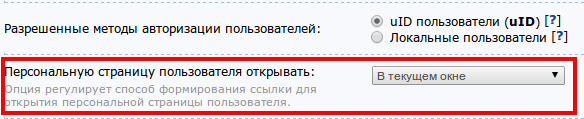 |
|
Ответ: Редактор шапки – инструмент, позволяющий пользователям менять шапку сайта. С его помощью вы можете загрузить текст или изображение всего в несколько кликов, не работая с HTML и CSS-кодом. Для работы с редактором шапки необходимо зайти на сайт в режиме “Конструктор”. Если вы еще не активировали возможность использования конструктора, то сделать это вы можете в настройках панели управления сайтом: Панель управления → Настройки → Общие настройки: Использовать конструктор для управления дизайном сайта. После этого, войдя на сайт под учетной записью администратора, в админ-баре вы сможете активировать конструктор.  Теперь в режиме конструктора вам будет также доступен и визуальный редактор шапки (при условии, что выбранный вами шаблон поддерживает режим редактора шапки, часть старых системных шаблонов не имеют такой опции). 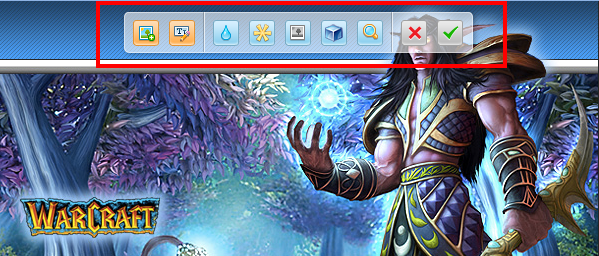 Узнать подробнее о визуальном редакторе шапки вы можете в нашем блоге. Если у вас не отображается ссылка на конструктор в админ баре на сайте, вам следует проделать следующее: Панель управления → Пользователи → Группы пользователей → Установка прав для всех групп → Разное → Редактировать дизайн сайта: установите выделение в чекбокс ☑ и сохраните внесенные изменения. Детальнее ознакомиться с решением вы можете на нашем форуме. |
|
Ответ: Нет, копирайт устанавливается только на страницах модулей (на динамических страницах). При этом необходимо учитывать, что на сайте обязательно должны использоваться модули. В соответствии с пользовательским соглашением (пункт 8.3.3) аккаунт может быть признан заброшенным в случае отсутствия посещаемости интерактивных веб-приложений в течение 40 дней, что приведет к его отключению. Также необходимо учитывать, что сайт, состоящий из одних статических страниц, на котором отсутствует копирайт, будет заблокирован за нарушение пользовательского соглашения и сокрытие копирайта. |
|
Ответ: Нет, для их работы необходима динамическая страница, созданная в редакторе страниц и позволяющая обрабатывать $коды$. На статических страницах, загруженных с помощью файлового менеджера, $коды$ не обрабатываются и выводятся простым текстом. |
|
Ответ: Возможно, вы прочли не все новые сообщения, оставленные на форуме. В противном случае вы можете использовать кнопку “Отметить все сообщения прочитанными”. |
|
Ответ: Да, но только в полях ввода описания теста и в поле ввода текста вопроса. |
|
Ответ: Да, для этого зайдите на страницу интернет-магазина вашего сайта под аккаунтом администратора или другого пользователя, имеющего доступ к редактированию товаров. В раскрывающемся меню, размещенном напротив товара, нажмите на кнопку “Теги материала”. 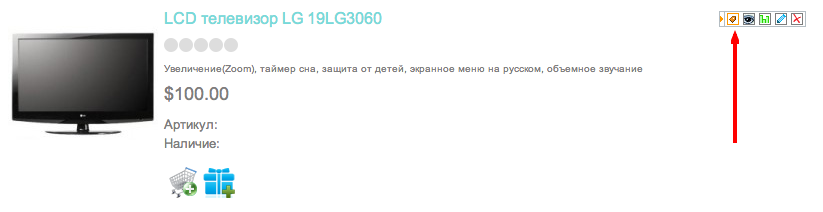 В появившемся меню вы можете добавить теги товара через запятую. 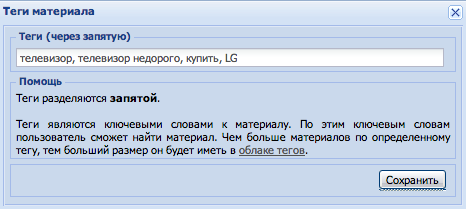 |
|
Ответ: Да, после удаления почтовый ящик становится снова доступен для регистрации. |
|
Ответ: Пожалуйста, напишите об этом в форме заявки. Мы убедительно просим ничего не редактировать на сайте, пока последние данные не будут внесены. Это значительно упростит нам процедуру обновления. |
|
Ответ: Регистрация на сайте официального регистратора uCoz займет у вас не более минуты! Для этого зайдите на сайт domain.ucoz.com и перейдите к форме регистрации.
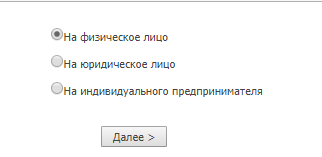
|
|
Ответ: Чтобы выбрать шаблон в подарок необходимо выполнить переход по ссылке указанной в форме, вызвать которую можно на главной странице в Панели управления сайтом. Выбрав шаблон на сайте http://bonus.utemplate.pro/ скопируйте из адресной строки URL на страницу Указать скопированный адрес в форму на сайте и отправить заявку В течение 24 часов на контактный адрес электронной почты будет выслана ссылка на скачивание шаблона. |
|
Ответ: Ключевые слова – одна из главных составляющих продвижения сайта. Составление семантического ядра является одним из первых шагов перед началом продвижения сайта. Слова, которые в него необходимо включать, зависят от тематики сайта, их частотности и конкурентности. Проверить частотность запроса вы можете с помощью таких сервисов, как Яндекс.Вордстат и Google.Adwords. Получившийся список ключевых слов следует распределить по разным страницам сайта, учитывая статический вес страниц – для более высокочастотных запросов подойдут страницы, обладающие наибольшим статическим весом Узнать подробнее о ключевых словах и способах их использования вы можете в вводной части раздела раскрутки сайта: Панель управления → Помощь → Раскрутка сайта: “Ключевые слова сайта: поиск и применение”. |
|
Ответ: Существует несколько распространенных форм мошенничества, распространяющихся на пользователей uCoz:
Для защиты от мошенничества достаточно следовать ряду простых правил:
Ознакомиться с полным списком рекомендаций по безопасности вы можете на нашем форуме. Если у вас есть жалобы на неправомерное использование сервисов uCoz, пожалуйста, свяжитесь с нами, используя форму обратной связи. |
|
Ответ: В некоторых случаях после использования визуального редактора, сайт и размещенный на нем контент становится доступным для редактирования непосредственно из браузера (не в режиме конструктора), иногда при этом перестают работать ссылки. Проблема заключается в появлении в шаблонах страниц следующего кода: Для решения этой проблемы зайдите в раздел быстрой замены: Панель управления → Дизайн → Быстрая замена участков шаблонов. В поле “что заменить” введите код: “ contenteditable="true" (обязательно с пробелом). Поле “на что заменить” оставьте пустым. Нажмите “Произвести замену”. |
|
Ответ: Для создания резервной копии сайта вам потребуется зайти в следующий раздел панели управления: Панель управления → Инструменты → Резервное копирование проекта. На странице опции вы можете задать настройки резервного копирования, и сохранить только базы данных, только загруженные файлы или все сразу. Задав настройки, нажмите “Создать резервную копию”. Учитывайте, что за копирование шаблонов отвечает отдельная опция: Панель управления → Дизайн → Резервное копирование шаблонов: Создать резервную копию. |
|
Ответ: Для подключения этой услуги вы должны выполнить следующие требования:
|
|
Ответ: Виджеты и гаджеты – дополнительный функционал системы uCoz, значительно облегчающий выполнение ряда задач. С помощью этих дополнений вы сможете подключить разнообразные графические, а также технические элементы на свой сайт. Управление виджетами и гаджетами происходит в разделе управления страницами сайта: Панель управления → Редактор страниц → Управление страницами сайта. При редактировании страницы вы увидите поле с дополнениями: виджетами и гаджетами. Не забудьте, что для работы с дополнениями возможность редактирования дизайна сайта должна быть активирована в настройках прав групп. 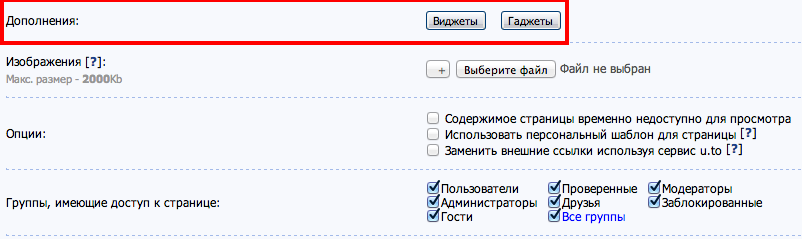 Выбрав виджет или гаджет, вы получите его код, который вам потребуется вставить в нужную часть страницы сайта. Подробно процесс создания и настройки виджетов и гаджетов описан на нашем форуме. |
|
Ответ: Функция Смена владельца сайта находится в Панели управления (Панель управления ⇒ Безопасность ⇒ Смена владельца сайта). 
Переданный сайт автоматически наследует от uID: Пароль администратора uID (пароль от панели управления сайтом) Секретный вопрос и ответ
|
|
Ответ: Активация опции Если вы хотите позволить посетителям вашего сайта посматривать все объявления пользователей, вам необходимо активировать соответствующую функцию. Для этого перейдите в раздел настроек модуля: Панель управления → Доска объявлений → Настройки модуля. В тонких настройках модуля активируйте опцию “Включить возможность поиска материалов пользователя”. 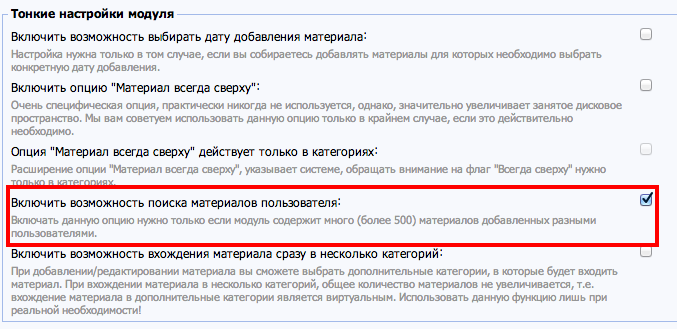 Просмотр объявлений Если вы хотите посмотреть все объявления, опубликованные пользователем, просто кликните на его ник в тексте материала. 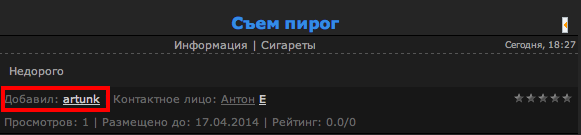 В появившемся окне нажмите “Объявления”. 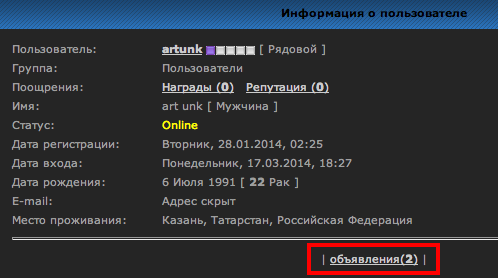 Вы будете переадресованы на страницу со всеми объявлениями пользователя на сайте. |
|
Ответ: Активация рейтинга Активировать рейтинг материалов вы можете в настройках модуля: Панель управления → Каталог статей → Настройки модуля. Для этого поставьте галочку в чекбоксе напротив “Использовать функцию “Рейтинг материалов”.  Настройка прав групп Настроить права групп вы можете в следующем разделе: Панель управления → Пользователи → Группы пользователей → Нужная группа пользователей. Для выдачи прав на оценку материалов в подразделе “Каталог статей” активируйте опцию “Оценивать материалы”. 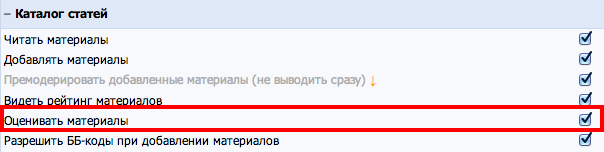 Оценка материалов Теперь в разделе каталога статей посетители вашего сайта смогут оценивать имеющиеся материалы. |
|
Ответ: В системе uCoz существует ряд ограничений, распространяющихся на работу модулей:
Точных ограничений на количество материалов, публикуемых к течение суток, не существует. Тем не менее, мы рекомендуем ограничиваться 300-400 материалами. |
|
280. Система пишет: "Оставлять сообщения могут только зарегистрированные пользователи". Как это исправить?
Ответ: Вам необходимо открыть доступ к использованию почтовых форм для гостей сайта. Сделать это вы можете в настройках групп: Панель управления → Пользователи → Группы пользователей → Гости. В подразделе “Почтовые формы” активируйте опцию “Оставлять письма”.  |
|
Ответ: Конечно, для этого в меню, расположенном под изображением, нажмите “Отметить человека или объект”.  Теперь наведите курсор на фотографию, выделите необходимую область и в открывшемся окне укажите имя пользователя, которого вы хотите отметить. 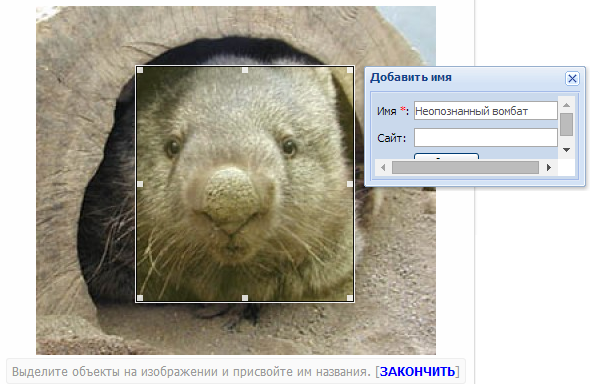 |
|
Ответ: Данный инструмент доступен для всех пользователей uCoz, даже на бесплатном тарифе. Оплата производится только за закупку ссылок в рамках ваших проектов. |
|
Ответ: Домены .RU .РФ .SUУ доменов .RU .РФ .SU всего 3 периода жизни:
Международные домены на примере домена .COMУ международных доменов может быть 3 или 4 периода жизни. Это зависит от доменной зоны. Ниже приведён пример периодов жизни для домена .COM. Для других доменных зон периоды могут отличаться. Например, может не быть периода восстановления домена, или период продления заканчивается за несколько дней до окончания срока регистрации. Периоды жизни домена .COM
|
|
Ответ: Да, для этого вы можете использовать готовое решение “SMS-перенос”. Перед тем как перейти к настройке услуги, убедитесь, что вы выполнили следующие требования: |
|
Ответ: К сожалению, восстановление определенной темы форума невозможно. Тем не менее, вы всегда можете произвести полное восстановление форума в том случае, если выполняли резервное копирование. Выполнить резервное копирование вы можете в соответствующем разделе: Панель управления → Инструменты → Резервное копирование проекта. |
|
Ответ: Для оценки веса ответов вы можете использовать только положительные или отрицательные числа. |
|
287. Можно ли на страницу товара поставить счетчик, отображающий количество пользователей просмотревших товар?
Ответ: Конечно, для этого в шаблон страницы товара вы можете добавить следующие коды:
|
|
Ответ: Чтобы пополнить баланс, необходимо:
Оплатить возможно:
используя Webmoney
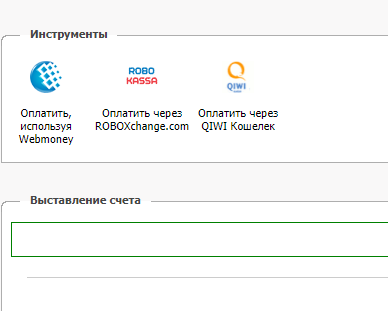
Авторизоваться в личном кабинете по номеру договора. Зайти в раздел Финансы В меню «Инструменты» выбрать Пополнить баланс Указать сумму для оплаты и следовать мастеру выставления счета. В результате вам будет выставлен счет и будет предложено его оплатить через Webmoney. После этого вы будете перенаправлены на сайт платежной системы Webmoney для оплаты счета. После успешной оплаты выставленного счета деньги сразу будут зачислены на ваш лицевой счет. Обращаем ваше внимание, что прямые переводы на наши кошельки в системе Webmoney невозможны! Через Webmoney деньги могут быть зачислены только с использованием описанного выше механизма (путем нажатия кнопки «Пополнить баланс» в личном кабинете uСoz Domain). За перевод средств взимается стандартная комиссия WebMoney (0,8%).
Чтобы пополнить баланс через QIWI-кошелек, необходимо: Авторизоваться в личном кабинете uСoz Domain по номеру договора. Зайти в раздел Финансы В меню «Инструменты» выбрать Пополнить баланс Указать сумму для оплаты и следовать мастеру выставления счета. В результате вам будет выставлен счет и будет предложено его оплатить через QIWI-кошелек. Указать номер своего мобильного телефона. После этого счет будет передан для оплаты в QIWI-кошелек. Оплатить его можно: через терминал QIWI (авторизовавшись в разделе QIWI-кошелек и указав в качестве логина номер своего мобильного телефона. После этого откроется счет от uСoz Domain для оплаты) через сайт QIWI-кошелька в Интернете (авторизация также происходит при помощи номера мобильного телефона). Счет необходимо оплатить в течение 5 дней. Деньги будут зачислены в uСoz Domain примерно через 10 минут после оплаты. Оплата через платежную систему QIWI-кошелек имеет ряд дополнительных преимуществ перед оплатой просто через терминал QIWI: Нет необходимости искать uСoz Domain в списке компаний в меню. Счет для оплаты uСoz Domain будет виден сразу же на первой странице QIWI-кошелька после авторизации. Нет необходимости вводить номер клиентского договора – вся необходимая информация уже содержится в счете, переданного в QIWI-кошелек для оплаты. Остаток внесенной суммы на счету QIWI-кошелька может быть использован для последующих оплат любых услуг в QIWI-кошельке. Оплатить можно не только через терминал приема платежей, но и через личный кабинет QIWI-кошелька в Интернете.
Безналичное перечисление денежных средств возможно с расчетного счета Заказчика в любом банке на счет ООО «Юкоз Медиа» по реквизитам, указанным в счете. Чтобы выставить счет необходимо: Направить заявку в произвольной форме, в которой следует указать следующую информацию: * Полное название организации * ИНН * КПП * Юридический адрес (с индексом) * Фактический адрес (с индексом) * логин вида A/408589/***** * Сумма пополнения в российских рублях (от 1000 руб.)
Заявку необходимо выслать на e-mail fd@ucoz.ru Минимальная сумма пополнения по безналичному расчету - 1000 рублей. После оплаты на указанный в реквизитах почтовый адрес высылаются все закрывающие документы: * Счёт * УПД |
|
Ответ: Если у вас закончатся деньги, то произойдет приостановка покупки новых ссылок и поддержки старых. Проект удален не будет – перейдет в статус “В режиме ожидания пополнения счета”. Внимание: как только у вас закончатся средства - все неоплаченные ссылки будут сняты. Такое «моргание» ссылок может негативно сказаться на продвижении вашего сайта. |
|
Ответ: Да, вы можете использовать электронную почту для доменов как с помощь веб-интерфейса, так и посредством почтовых клиентов. Узнать больше о настройке почтовых клиентов для почты для доменов вы можете в разделе помощи Яндекса. |
|
Ответ: Не заблокирует. Подключенные скрипты продолжат работать на uCoz. |
|
Ответ: Вы можете заранее приобрести дополнительный пакет услуг, который активируется по завершению работы уже действующего пакета. Если у вас уже есть активированный пакет услуг, все, что вам нужно сделать – приобрести "резервный” в следующем разделе: Панель управления → Платные услуги. Проверить количество купленных пакетов услуг вы можете в разделе оплаченных услуг: Панель управления → Платные услуги → Оплаченные заказы. |
|
Ответ: На данный момент в ПУ вашего сайта существует раздел “Раскрутка сайта” (Панель управления → Помощь → Раскрутка сайта). Структурно он состоит из трех блоков: вводная часть, инструменты для вебмастера и полезные ресурсы.
Кроме того, уже сейчас идут работы над логическим продолжением данного раздела – SEO-модулем. |
|
Ответ: uCoz предоставляет гибкий функционал для управления доступом к сайту и панели управления. Потребность в нем может возникнуть в различных ситуациях, например, в случае необходимости предоставить доступ к сайту дизайнеру или оптимизатору. В таком случае рекомендуется предоставлять доступ только к необходимым элементам управления. Настроить права доступа вы можете в настройках групп пользователей: Панель управления → Пользователи → Группы пользователей. В этом разделе вы можете управлять правами существующих групп пользователей, а также создавать новые группы. Права каждой группы могут детально контролироваться. Узнать подробнее о работе с модулем “Пользователи” вы можете в отдельной инструкции. |
|
Ответ: Процесс редактирования стандартных шаблонов и изменения их элементов подробно описан в соответствующем разделе инструкций по системе. В этих инструкциях вы найдете способы изменения различных элементов дизайна и сможете заменить фон сайта и различных блоков, его шапку, цвет и стиль блоков, а также многое другое. |
|
Ответ: Активация модулей осуществляется на главной странице панели управления сайтом. Список всех активных и неактивных модулей размещен в левой части страницы. 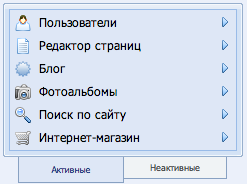 Активация модуля Для включения модуля просто выберите его в списке неактивных модулей и нажмите “активировать модуль”. 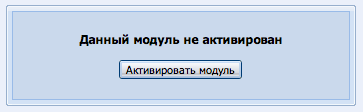 Удаление модуля Выключение модуля происходит схожим образом. Выберите модуль, который вы хотите отключить, в списке активных модулей. Вы будете переадресованы на страницу управления модулем, где, среди прочего, представлена опция удаления модуля. Кликните “Удалить модуль” и подтвердите свое решение, введя ответ на секретный вопрос. |
|
Ответ: Не беспокойтесь, FTP начнет работать всего через два часа с момента создания сайта. |
|
Ответ: Награды – инструмент, позволяющий пользователям вашего сайта “отмечать” друг друга специальными знаками отличия. Для активации наград вам понадобится зайти в соответствующий раздел: Панель управления → Инструменты → Награды: Активировать. Каждая награда, представленная в этом разделе, обладает рядом настроек: интервалом и правами выдачи, а также собственным ID. Более того, вы можете детально настроить доступ к просмотру и вручению тех или иных наград, страницу вручения наград и области, в которых они будут отображаться. Подробно весь процесс настройки наград описан в отдельной инструкции и на нашем форуме. |
|
Ответ: Привязка номера телефона к аккаунту заметно повышает его безопасность. В случае потери доступа к аккаунту, вы сможете легко восстановить его с помощью привязанного номера. Для привязки телефона перейдите в следующий раздел: Панель управления → Безопасность → Подтвердить телефон, введите номер телефона и нажмите “Подтвердить”. 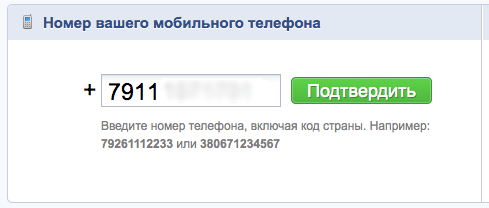 После этого вы получите SMS-сообщение с кодом подтверждения – введите его в форме и нажмите кнопку “Ввести код из SMS”. 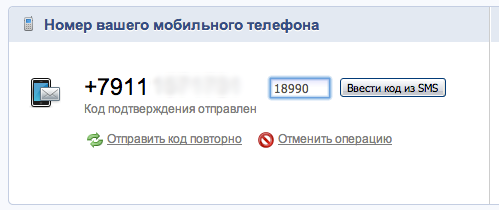 В случае успешной привязки телефона вы увидите следующее сообщение: 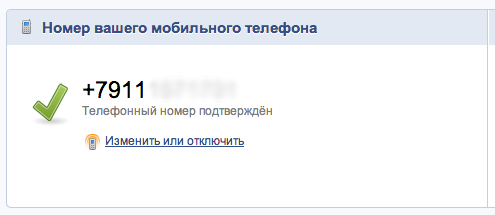 |
|
Ответ: Сделать это вы можете отредактировав шаблон вида материалов каталога статей: Панель управления → Дизайн → Управление дизайном (шаблоны) → Каталог статей: Вид материалов. Для добавления кнопки “Читать далее...” после условного оператора $MESSAGE$ вставьте следующий код: <br/><div style="text-align:right;"><a href="$ENTRY_URL$" title="читать далее $TITLE$">Читать далее...</a></div> Теперь после краткого описания ваших статей будет выводиться кнопка “Читать далее…”. 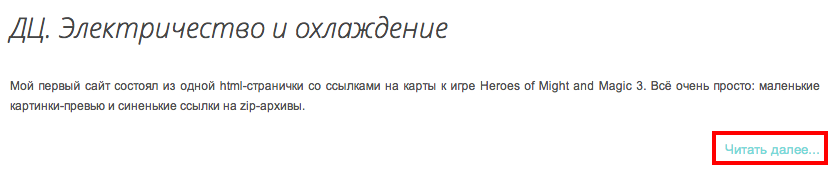 |
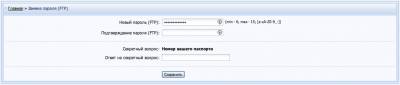
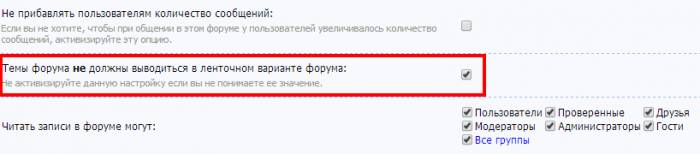
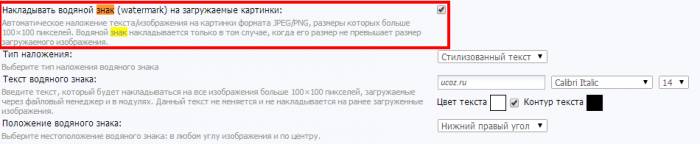
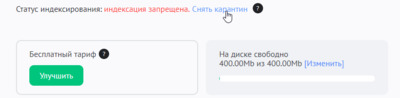
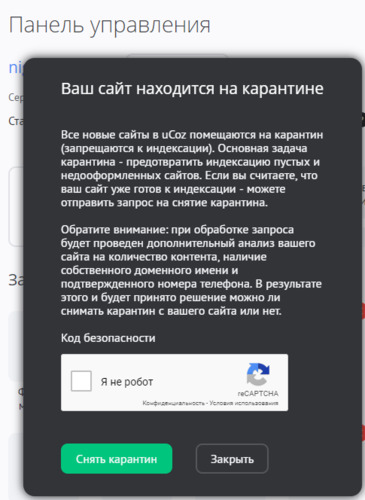
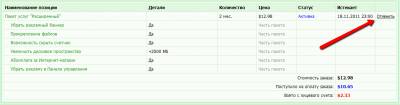

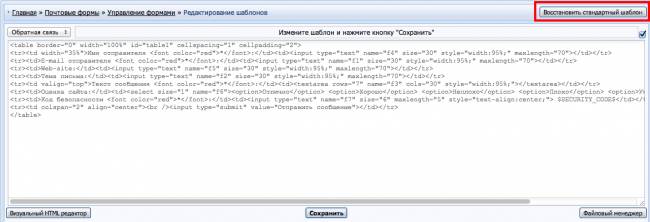
 и перетащите ее в нужное место. Не забудьте сохранить созданную последовательность, нажав на соответствующую кнопку.
и перетащите ее в нужное место. Не забудьте сохранить созданную последовательность, нажав на соответствующую кнопку.